เมื่อพูดถึงการทำงานอย่างมีประสิทธิภาพบน iPhone, iPad หรือ Mac มีแอปพลิเคชันต่างๆ มากมายที่สามารถช่วยคุณทำสิ่งต่างๆ ให้เสร็จสิ้นได้ แต่สิ่งนี้ยังขยายไปถึงแอปพลิเคชันในตัวของ Apple เนื่องจากมีคุณสมบัติเพียงเล็กน้อย (และใหญ่) ที่เพิ่มเข้ามาอย่างต่อเนื่องในซอฟต์แวร์หลักๆ ทุกรุ่น การดำเนินการนี้ดำเนินต่อไปใน iOS 16 และ iPadOS 16 เนื่องจากคุณสามารถตรึงแท็บ Safari บน iPhone และ iPad ได้ในที่สุด
การอ่านที่เกี่ยวข้อง
- Safari บน Mac: ขจัดความช้า การหยุดทำงาน ปัญหาการโหลดหน้า
- วิธีเปลี่ยนเครื่องมือค้นหาใน Safari
- วิธีกำจัดสิ่งเกะกะในหน้าเริ่มต้นของ Safari
- Chrome เร็วกว่า Safari บน Mac หรือไม่
- Safari: วิธีปิดแท็บทั้งหมด
สารบัญ
- วิธีปักหมุด Safari Tabs บน iPhone และ iPad
- วิธีปักหมุด Safari Tabs บน Mac
วิธีปักหมุด Safari Tabs บน iPhone และ iPad
คุณอาจจะสงสัยว่า ทำไม คุณต้องการตรึงแท็บ Safari บน iPhone และ iPad ของคุณ มันสมเหตุสมผลขึ้นเล็กน้อยเมื่อใช้ iPad เพียงเพราะคุณกำลังฟ้องเบราว์เซอร์ที่คล้ายกับ Safari บน Mac มากที่สุด แต่สำหรับ iPhone ประสบการณ์โดยรวมจะแตกต่างออกไปเล็กน้อย
เมื่อคุณปักหมุดแท็บใน Safari แสดงว่าคุณกำลังตรึงเว็บไซต์นั้นอยู่จริงๆ จากนั้น แท็บนั้นจะยังคงมองเห็นได้ แต่มีขนาดเล็กกว่าเล็กน้อยบนแถวแท็บของหน้าต่างเบราว์เซอร์ของคุณ ทุกครั้งที่คุณปิดและเปิด Safari ใหม่ แท็บที่ปักหมุดไว้จะอยู่ตรงตำแหน่งที่คุณปล่อยไว้ เพื่อการเข้าถึงเว็บไซต์อย่างรวดเร็ว
อย่างที่คุณคาดไว้ มีหลายวิธีที่คุณสามารถใช้ได้ หากคุณต้องการตรึงแท็บ Safari บน iPhone และ iPad นี่คือวิธีที่คุณสามารถทำได้:
วิธีที่ 1:
- เปิด ซาฟารี แอพบน iPhone หรือ iPad ของคุณ
- ไปที่เว็บไซต์ที่คุณต้องการปักหมุด
- ลองกด แถบที่อยู่ URL ที่ด้านล่างของหน้า
- แตะ ปักหมุดแท็บ จากเมนูบริบทที่ปรากฏขึ้น
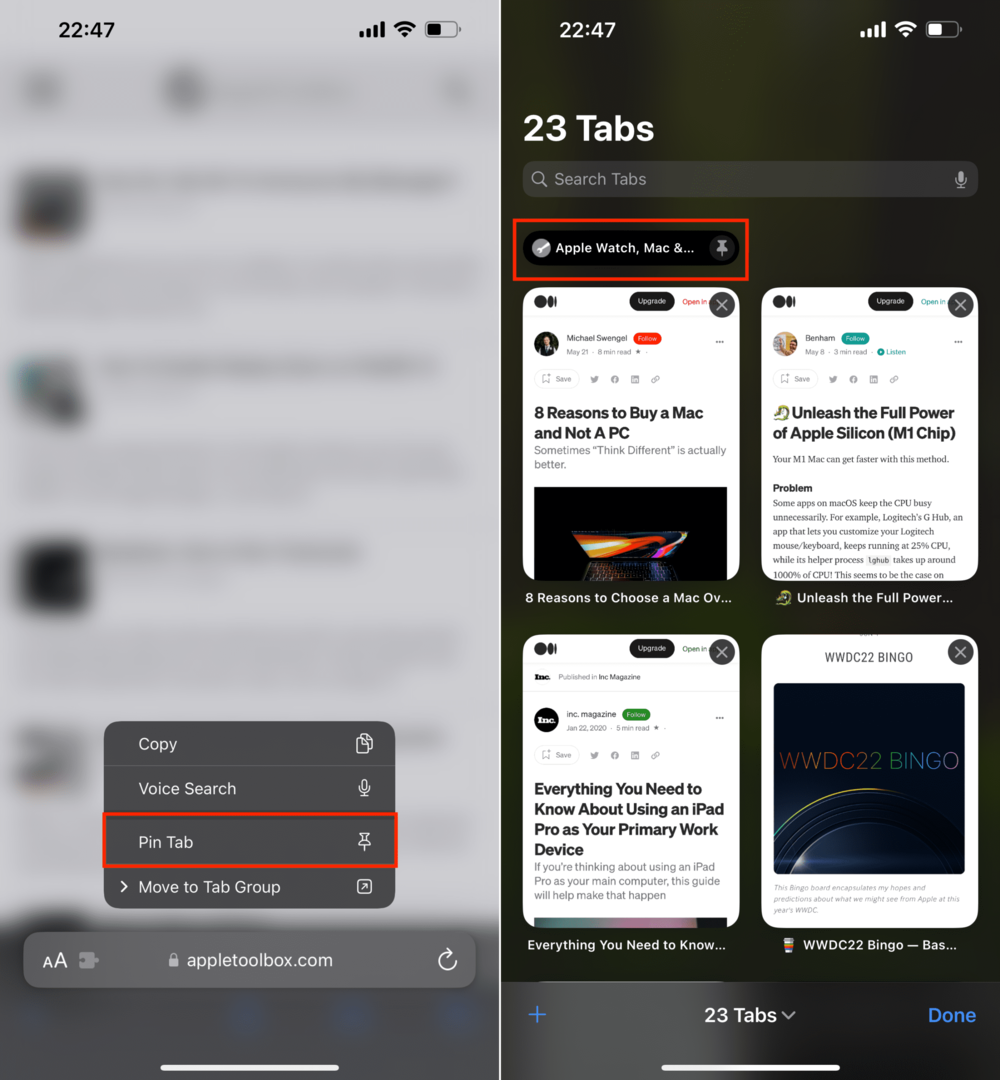
วิธีที่ 2:
- เปิด ซาฟารี แอพบน iPhone หรือ iPad ของคุณ
- ไปที่เว็บไซต์ที่คุณต้องการปักหมุด
- แตะ ไอคอนตัวจัดการแท็บ ที่มุมล่างขวา
- ลองกด หน้าต่างแสดงตัวอย่าง สำหรับเว็บไซต์ที่คุณต้องการปักหมุด
- แตะ ปักหมุดแท็บ จากเมนูบริบทที่ปรากฏขึ้น
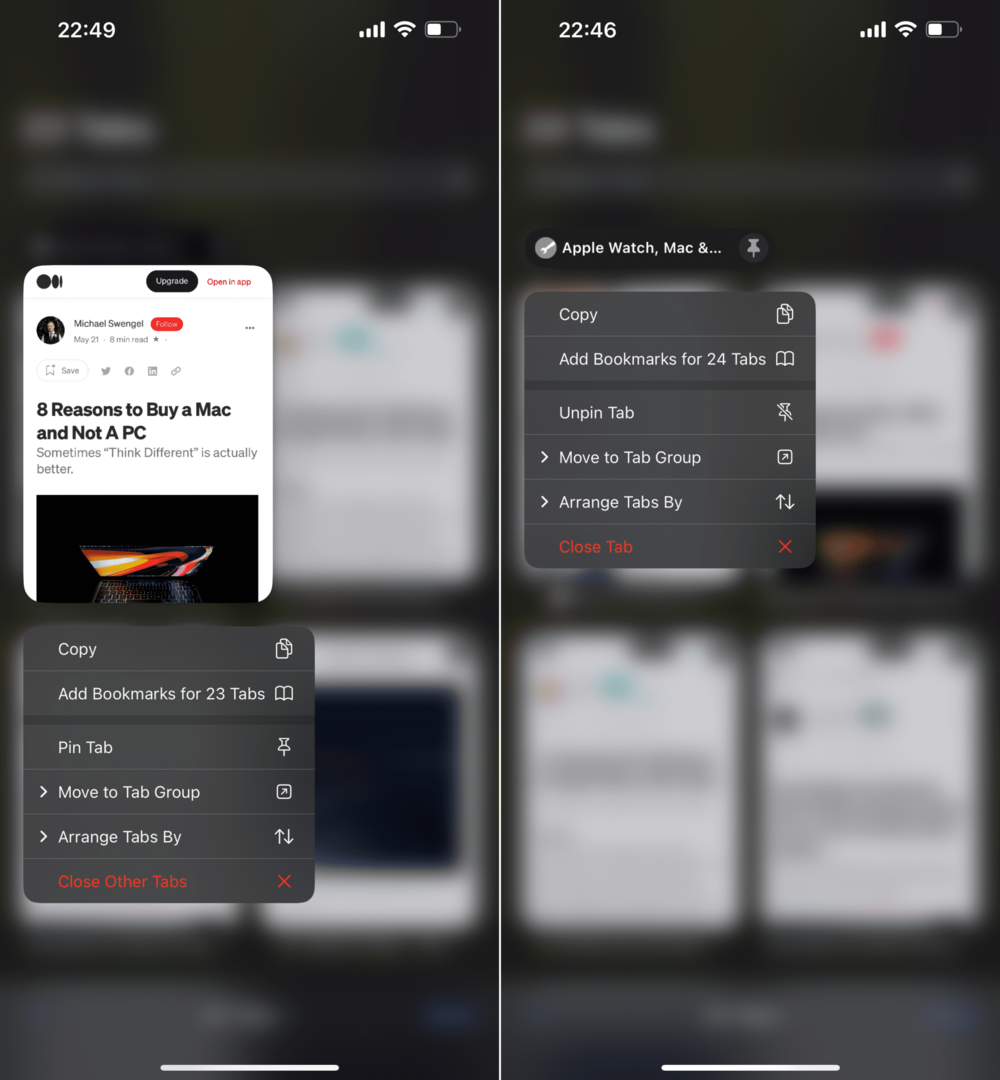
ขณะนี้ เว็บไซต์นั้นจะยังคงถูกตรึงและพร้อมใช้งาน หมายความว่าแม้ว่าคุณจะปิดแท็บทั้งหมดของคุณ แท็บที่ตรึงไว้จะยังคงใช้งานได้ แต่คุณอาจสงสัยว่าจะเข้าถึงเว็บไซต์เหล่านั้นได้อย่างไร หากคุณเลือกปักหมุดแท็บ Safari บน iPhone และ iPad
สามารถเข้าถึงได้จากหน้าต่างตัวจัดการแท็บภายใน Safari เพียงแตะไอคอนที่มุมขวาล่าง จากนั้นเลื่อนไปจนสุดที่ด้านบนของแอป จากที่นี่ คุณจะเห็นชื่อเว็บไซต์ ไอคอน favicon และไอคอน "หมุด" ทางด้านขวา การแตะที่เว็บไซต์จะเป็นการโหลดหน้าใน Safari เพื่อให้แน่ใจว่าสามารถเข้าถึงได้ตลอดเวลา และถ้าคุณต้องการเลิกตรึงแท็บ (หรือแท็บอื่นๆ ที่ปักหมุดไว้) ให้ทำซ้ำวิธีใดวิธีหนึ่งด้านบนและเลือก เลิกตรึงแท็บ จากเมนูที่ให้มา
วิธีปักหมุด Safari Tabs บน Mac

เมื่อต้องการตรึงแท็บ Safari บน Mac มีสองวิธีที่คุณสามารถเลือกได้ วิธีตรึงแท็บบน Mac มีดังนี้
วิธีที่ 1:
- เปิด ซาฟารี บน Mac ของคุณ
- ไปที่เว็บไซต์ที่คุณต้องการปักหมุด
- คลิกขวา หรือถือ ควบคุมและคลิก แท็บ
- เลือก ปักหมุดแท็บ จากเมนูบริบทที่ปรากฏขึ้น
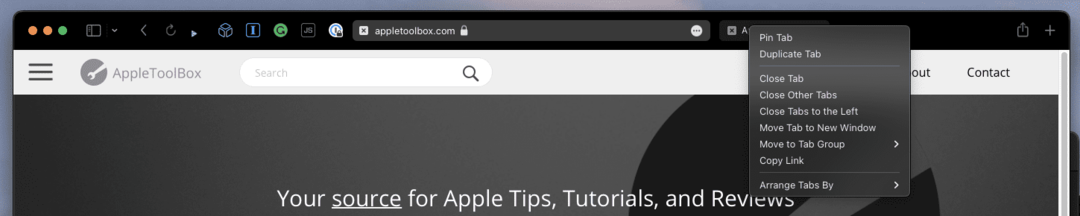
วิธีที่ 2:
- เปิด Safari บน Mac ของคุณ
- ไปที่เว็บไซต์ที่คุณต้องการปักหมุด
- ในแถบเมนู คลิก หน้าต่าง.
- จากเมนูแบบเลื่อนลง ให้เลือก ปักหมุดแท็บ.
วิธีที่ 3:
- เปิด Safari บน Mac ของคุณ
- ไปที่เว็บไซต์ที่คุณต้องการปักหมุด
- เลือกแล้วลาก แท็บไปจนสุดทางซ้ายของแถบแท็บ
- ปล่อยแถบเมื่อหดตัว
เมื่อคุณตรึงแท็บแล้ว คุณจะเห็นแท็บนั้นทางด้านซ้ายของแถบแท็บ มันจะแสดงโดย favicon ของเว็บไซต์ นอกจากนี้ แท็บที่ตรึงไว้จะยังคงอยู่บนแถวแท็บ แม้ว่าคุณจะปิดหรือออกจาก Safari แล้วเปิดใหม่อีกครั้ง เว้นแต่คุณจะเลิกตรึง
โปรดทราบว่าหากคุณกำลังเข้าชมหน้าใดหน้าหนึ่งบนเว็บไซต์เมื่อคุณตรึงแท็บ หน้านั้นจะถูกตรึงไว้
ตัวอย่างเช่น หากคุณกำลังอ่านบทความบน AppleToolBox และตรึงแท็บ บทความนั้นจะถูกตรึงไว้ ทุกครั้งที่คุณเปิด Safari และคลิกแท็บที่ปักหมุด คุณจะเห็นบทความเดียวกันนั้น
หากคุณต้องการให้หน้าแรกของเว็บไซต์เป็นแบบที่ปักหมุดไว้แทนที่จะเป็นหน้าใดหน้าหนึ่ง ให้ไปที่ส่วนนั้นของเว็บไซต์และ แล้ว ตรึงแท็บ
แอนดรูว์เป็นนักเขียนอิสระที่มีพื้นฐานมาจากชายฝั่งตะวันออกของสหรัฐอเมริกา
เขาได้เขียนบทความให้กับไซต์ต่างๆ มากมายในช่วงหลายปีที่ผ่านมา รวมถึง iMore, Android Central, Phandroid และอื่นๆ อีกสองสามแห่ง ตอนนี้เขาใช้เวลาทำงานให้กับบริษัท HVAC ในขณะที่ทำงานเป็นนักเขียนอิสระในเวลากลางคืน